Apple cihazlarının dürüst bir hayranı mısınız? Bir iPad'iniz varsa ve verilerinizi korumak istiyorsanız, ister cihaz değiştirmek ister satmak isteyin, veri kaybını önlemek için iPad'inizi yedeklemeniz önemlidir. Yaygın yedekleme yöntemi iPad'i bir bulut hizmetine veya bilgisayara yedeklemektir . O halde iPad'imi Mac bilgisayarıma nasıl yedeklerim? Bu makale sizin için. İPad'i Mac yedeklemeye yönelik belirli adımları öğrenmek için okumaya devam edin.
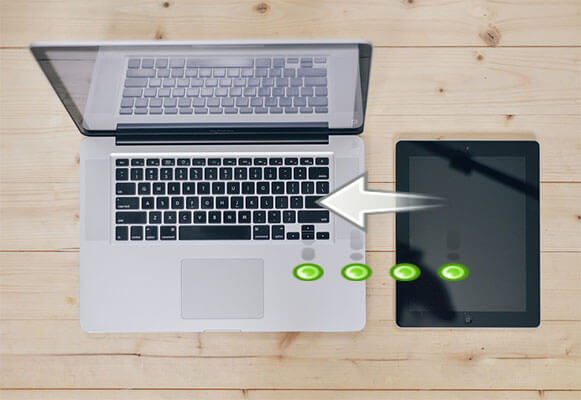
İPad'i Mac yedeklemenin en kolay ve en hızlı yolu, veri yönetimini yönetmeye yönelik kapsamlı işlevlere sahip üçüncü taraf bir araç olan Coolmuster iOS Assistant kullanmaktır. Yerleşik "iTunes Yedekleme ve Geri Yükleme" özelliğiyle kişiler, mesajlar, notlar, videolar, müzik, fotoğraflar ve çok daha fazlasını içeren dosyaları tek tıklamayla iPad'den Mac yedekleyebilirsiniz. Ayrıca iPad ve Mac arasında dosya aktarmak için de kullanabilirsiniz.
Coolmuster iOS Assistant'ın öne çıkan özellikleri:
Coolmuster iOS Assistant'ın deneme sürümünü Mac ücretsiz indirin.
iOS Assistant'ı kullanarak iPad'inizi Mac yedeklemek için aşağıdaki adımları izleyin:
01 Bu yazılımı Mac yükleyip açın ve ardından iPad'inizi bir USB kablosuyla Mac bağlayın. Devam etmek için "Güven" seçeneğini ve ardından "Devam Et"i tıklayın.

02 iPad'iniz program tarafından başarılı bir şekilde tespit edildikten sonra aşağıdaki gibi ana arayüze kavuşacaksınız.

03 "Süper Araç Seti" bölümüne gidin ve "iTunes Yedekleme ve Geri Yükleme"yi seçin. "Yedekle" düğmesini tıklayın ve açılır menüden iPad'inizi seçin. Yedekleme dosyalarınızı saklamak için Mac bir klasör seçin ve yedeklemeyi başlatmak için "Tamam"ı tıklayın.

Yalnızca belirli bir dosya türünü yedeklemek istiyorsanız ana arayüzde yedeklemek istediğiniz "Cihazım" bölümü altında dosya türünü seçin. Belirli ayrıntıları seçtikten sonra dosyayı Mac bilgisayarınıza aktarmaya başlamak için "Dışa Aktar"ı tıklayın.

Mac macOS Catalina'ya güncellendiyse iTunes'un artık Mac olmadığını fark edeceksiniz. Peki iPad'i Mac nasıl yedekleyebilirim? Endişelenmeyin, Finder bu işi halledebilir. Finder'ı kullanarak iPad'iniz Mac bağlanan bir sabit sürücü gibi çalışacaktır. Finder ile iPad'i Mac nasıl yedekleyeceğiniz aşağıda açıklanmıştır:
1. Adım. iPad'inizi bir USB kablosuyla Mac bağlayın, ardından bir Finder penceresi açın.
2. Adım. Finder kenar çubuğunda iPad'inizi tıklayın; Mac ile iPad'inizi ilk kez bağlıyorsanız Mac iPad'inizle eşleştirmek için "Güven"i tıklamanız gerekir.
3. Adım. Finder penceresinin üst kısmındaki "Genel" sekmesine tıklayın ve "iPad'inizdeki tüm verileri bu Mac yedekle" seçeneğini seçin.
4. Adım. Verilerinizi güvende tutmak için, "Yerel yedeklemeyi şifrele" onay kutusunu tıklayıp yedekleme dosyalarınız için bir şifre ayarlayabilir ve ardından "Şimdi Yedekle"ye tıklayabilirsiniz. ( iPad/iPhone yedeklemesi nasıl şifrelenir ?)

MacOS Mojave 10.14 veya önceki bir sürümü yüklü bir PC veya Mac için iTunes, iOS aygıtınızı yedeklemek için hâlâ kullanışlı bir araçtır. Yedeklemeye başlamadan önce, Mac en son iTunes'u yükleyip yüklemediğinizi kontrol etmeniz gerekir. İşte iTunes ile Mac iPad yedeklemesinin nasıl yapılacağına ilişkin ayrıntılı adımlar:
1. Adım. iPad'inizi bir USB kablosuyla Mac bağlayın.
2. Adım. iTunes'u açın ve iTunes penceresinin sol üst köşesindeki cihaz simgesine tıklayın.
3. Adım. Sağdaki "Özet" sekmesine tıklayın ve "Yedeklemeler" bölümüne gidin, "Bu Bilgisayar"ı seçin. ( iPad yedeklenmiyor mu ?)
4. Adım. Yedekleme dosyalarınızı korumak amacıyla bir şifre oluşturmak için "Yerel yedeklemeyi şifrele" onay kutusunu işaretleyebilir ve ardından başlamak için "Şimdi Yedekle"ye tıklayabilirsiniz.

Bilgisayar kullanmak istemiyorsanız iCloud, iPad'inizi USB kablosu olmadan yedeklemenin çok kullanışlı bir yoludur. Dosyalar bulutta saklanır; böylece cihazınızdaki depolama alanından tasarruf etmenize yardımcı olabilir. Ancak 5 GB'lık ücretsiz depolama alanının yakında tükeneceğini ve daha fazla iCloud depolama alanı satın almanız gerekebileceğini unutmayın. İPad'i iCloud aracılığıyla Mac bilgisayara nasıl yedekleyeceğiniz aşağıda açıklanmıştır:
1. Adım. iPad'inizde "Ayarlar" uygulamanızı açın ve [adınız]'a dokunun, ardından "iCloud"u seçin ve "iCloud Yedekleme"yi etkinleştirin.

2. Adım. Mac iCloud.com'a gidin ve istediğiniz dosyaları iPad'den Mac alın.
iPad'i Mac yedeklemenin dört farklı yolu bu kadar. Resmi yöntemleri tercih ediyorsanız, iPad yedeklemesi yapmak için yukarıda açıklanan adım adım kılavuzu takip edebilirsiniz. Bana kalırsa Coolmuster iOS Assistant resmi yedekleme yöntemlerinden daha iyi. Çünkü yalnızca iPad'inizi yedekleyip geri yüklemekle kalmaz, aynı zamanda verilerinizi kolayca yönetmenize yardımcı olacak birçok kullanışlı özellikle birlikte gelir. Burada denemek için Coolmuster iOS Assistant'ı indirmenizi şiddetle öneririz.
İlgili Makaleler:
Fotoğrafları Bilgisayarlı / Bilgisayarsız iPad'den Harici Sabit Sürücüye Nasıl Aktarırım?
İPad'i Bilgisayara Nasıl Yedeklerim? [Kaçıramam]
İPad'i Bilgisayarlı / Bilgisayarsız Harici Sürücüye Nasıl Yedeklerim?
İPhone Yedeklemesinin Bilgisayarda Yeterli Alan Yok Sorunu Nasıl Düzeltilir (Kanıtlanmış İpuçları)





